„iPhoto '11“ pateikia du būdus, kaip peržiūrėti biblioteką: kiekvienos nuotraukos miniatiūras arba įvykius. Naudinga organizacinė priemonė, įvykis suskirsto nuotraukas, paimtas per tam tikrą laikotarpį. Kiekvienas įvykis yra laikomas miniatiūra, o kai pelės ant miniatiūros, galite nugriebti per juose esančias nuotraukas. „IPhoto“ įvykių peržiūra leidžia lengviau peržiūrėti nuotraukas, ypač kai bibliotekoje yra tūkstančiai nuotraukų. „iPhoto“ sukuria įvykius, kai importuojate nuotraukas, ir galite nustatyti parametrus, kaip tai daroma.
Turite keturis pasirinkimus, kaip „iPhoto“ sukuria įvykius. „IPhoto“> „Preferences“> „General“ meniu rasite meniu punktą „Autosplit“ į įvykius. Pasirinkimas yra vienas įvykis per dieną, vienas įvykis per savaitę, dviejų valandų spragos ir aštuonių valandų spragos. Paskutinės dvi parinktys yra skirtos rimtiems fotografams, kurie tam tikrą dieną perima šimtus nuotraukų. Daugeliui pakanka įvykio per dieną arba per savaitę.
Galite sujungti ir suskaidyti įvykius, jei, pavyzdžiui, importuosite savaitės vertę atostogų nuotraukas ir surasite septynis atskirus įvykius. Tiesiog pažymėkite įvykį ar įvykius, kuriuos norite sujungti į kitą, tada vilkite ir nuleiskite juos ant įvykio, su kuriuo norite sujungti juos. (Jei norite paryškinti kelis šalia vienas kito esančius įvykius, naudokite „Shift“ klavišą. Įvykiams, kurie nėra šalia vienas kito, naudokite komandų klavišą.) Jei norite padalinti įvykį, atidarykite įvykį ir pažymėkite pirmą nuotrauką pirmoji nuotrauka naujajame renginyje. Po to meniu meniu „Įvykiai“ pasirinkę parinktį „Pasirinkimas“ pasirinkite „Split Event“.
Taip pat galite perkelti nuotrauką ar nuotraukas iš vieno įvykio į kitą. Norėdami tai padaryti, paryškinkite du įvykius ir dukart spustelėkite vieną iš jų, kurie atvers abu įvykius. Tada galite perkelti nuotraukas tarp dviejų atvirų įvykių.
Galiausiai galite pasirinkti nuotrauką įvykyje, kad jis būtų rodomas miniatiūroje. Dangtelis, jei norite. Arba, kaip „Apple“ tai vadina, pagrindinė nuotrauka. Vilkite žymeklį ant įvykio miniatiūros, kad nustumtumėte nuotraukas. Raskite norimą vietą ir paspauskite tarpo klavišą, kad priskirtumėte jį kaip pagrindinę nuotrauką.




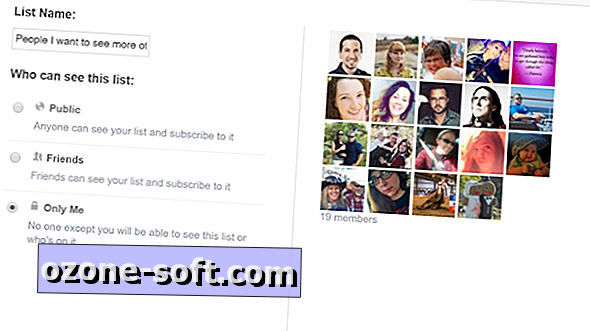
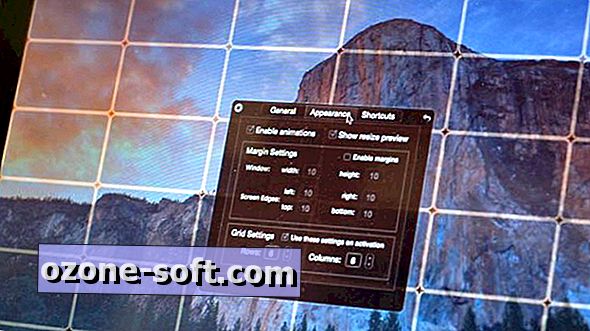







Palikite Komentarą